随着信息技术的发展,ppt已经成为工作中必不可少的工具。无论是工作报告、项目展示还是学术交流,都离不开ppt的辅助。屏幕录制功能是ppt的一个重要特性,可以帮助用户方便地录制幻灯片演示,但在使用过程中,有时会遇到ppt录屏没有声音的问题。接下来,我们将探讨如何在ppt中打开屏幕录制的声音,快来看!

ppt录屏没有声音?
ppt是一种流行的演示文稿工具,让用户可以创建精美的幻灯片演示。有时候,您可能需要将您的ppt演示录制成视频以便与他人分享,但录制过程中可能会遇到ppt录屏没有声音的问题,下面将向大家介绍2个方法。
方法一:ppt内置录屏
ppt通常内置了屏幕录制功能,方便用户在ppt中录制演示过程。以下是解决ppt内置录屏没有声音的步骤:
第1步:启动Microsoft PowerPoint并打开您要录制的ppt演示文稿。在ppt中,前往您想要录制的幻灯片。点击“录制”选项卡,在“自动播放媒体”上选择“屏幕录制”。

第2步:在录制工具栏中,您将看到“录制音频”按钮(麦克风图标),单击它以启用音频录制。
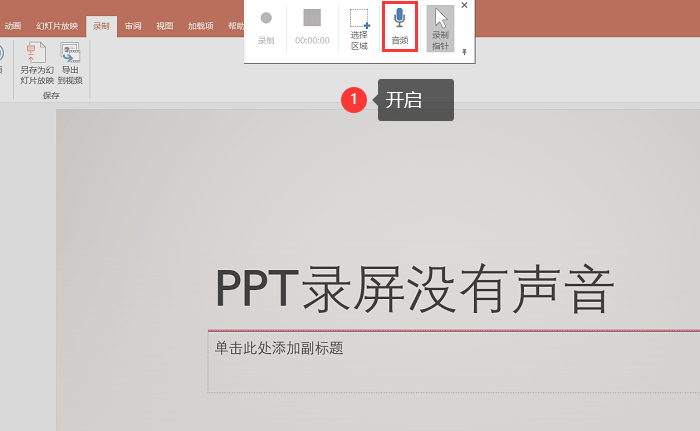
第3步:单击“录制”按钮,然后选择您要录制的区域。确保您已选择ppt演示的整个区域,然后开始播放您的ppt。
第4步:完成录制后,单击屏幕录制工具栏中的“停止”按钮。ppt将自动将录制的视频插入到当前幻灯片中。您可以选择保存ppt文稿并包含录制的声音。
方法二:第三方录屏软件
ppt录屏功能虽然方便,但无法录制高清晰度的视频,推荐使用数据 蛙录屏软件,它可以帮助我们录制ppt的演示过程,并提供了更多的录制选项与注释功能,方便您更好的进行屏幕演示。
软件拥有高级的录制功能,您可以选择不同的录制模式(窗口录制、音频录制、摄像头录制等),录制完成后还能对视频文件进行剪辑、添加特效等操作。使用数据 蛙录屏软件录制ppt的具体步骤如下:
操作环境:
演示机型:华硕无畏1414s
系统版本:Windows 10
软件版本:数据 蛙录屏软件1.1.8
第1步:在浏览器搜索数据 蛙录屏软件,下载安装完毕后,进入软件选择所需要的录制模式,录制ppt我们选择“视频录制”模式。
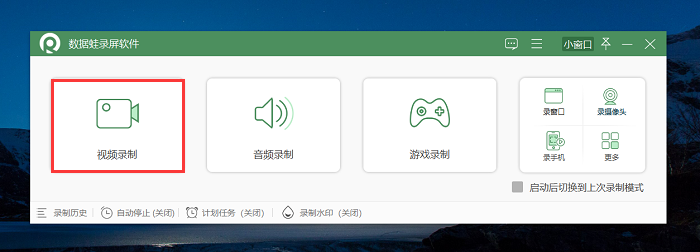
第2步:在视频录制中,根据您的需求开启麦克风与扬声器,麦克风是外部声源,扬声器是内部声源,调整完毕之后就可以开始录制ppt了。
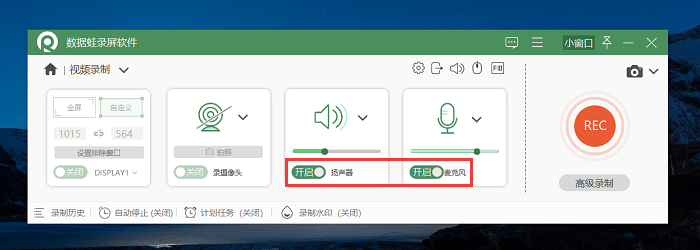
第3步:在录制过程中,您可以使用工具箱在ppt上进行绘制和添加注释,录制结束后,您可以将录屏保存到指定的电脑文件夹。
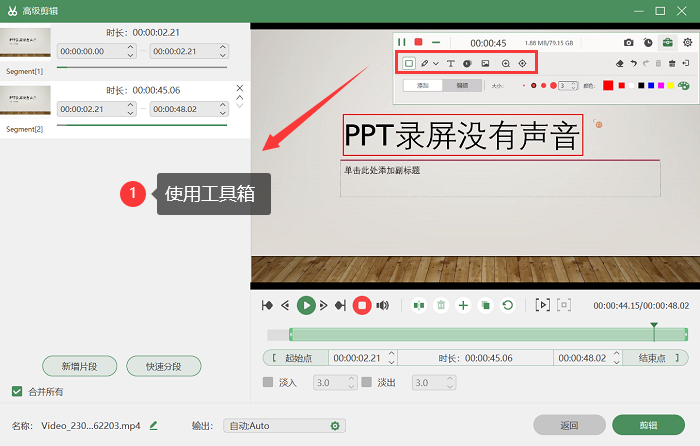
第4步:此外,我们还可以在历史记录页面重新找到录制的视频,对它进行压缩、合并、转换等操作。
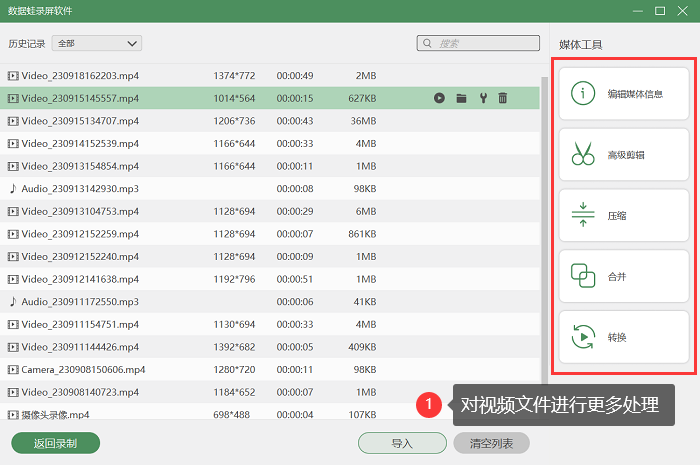
结论
无论是使用ppt自带的屏幕录制功能,还是使用数据 蛙录屏软件,在录制过程中确保音频来源已包含系统声音和麦克风声音是关键。希望通过本文的介绍,相信能够帮助大家更好地解决ppt录屏没有声音的问题,提高工作效率。
文章推荐:
专业直播录屏软件推荐,让画面更清晰!![]() https://blog.csdn.net/shujuwa__net/article/details/133760630?spm=1001.2014.3001.5501
https://blog.csdn.net/shujuwa__net/article/details/133760630?spm=1001.2014.3001.5501
平板可以录屏吗?玩转平板就看这里![]() https://blog.csdn.net/shujuwa__net/article/details/133761216?spm=1001.2014.3001.5502
https://blog.csdn.net/shujuwa__net/article/details/133761216?spm=1001.2014.3001.5502
word行距怎么设置?专业排版,让文档更具吸引力!![]() https://blog.csdn.net/shujuwa__net/article/details/133761775?spm=1001.2014.3001.5502
https://blog.csdn.net/shujuwa__net/article/details/133761775?spm=1001.2014.3001.5502


)
)







C语言的那些坑题,你可知道❓)







